Як писати нотатки на головному екрані iPhone

Якщо ви хочете бачити нотатки прямо на головному екрані iPhone, ви можете встановити програму Sticky Widgets, яка підтримує встановлення на iOS 14.

iPhone має вбудовану системну програму Notes, і користувачі також мають багато програм для створення нотаток на iPhone для додаткового використання. Однак, щоб використовувати його, вам потрібно буде відкрити програму, щоб писати нотатки та переглядати вміст. Якщо ви хочете бачити нотатки прямо на головному екрані iPhone, ви можете встановити програму Sticky Widgets, яка підтримує інсталяцію на iOS 14. Ця програма допоможе вам додавати нотатки на головний екран iPhone або iPad у багатьох різних розмірах. вибирайте кольори або навіть смайли для вставки в нотатки. У наведеній нижче статті ви дізнаєтесь, як користуватися програмою Sticky Widgets на iPhone.
Інструкція по створенню нотаток на екрані iPhone
Крок 1:
Встановлюємо додаток Sticky Widgets на iPhone за посиланням нижче.
крок 2:
Поверніться на головний екран iPhone , натисніть і утримуйте екран , а потім виберіть значок плюса . Потім натисніть утиліту Sticky Widgets . Ви вибираєте розмір віджета, а потім натискаєте Додати віджет .
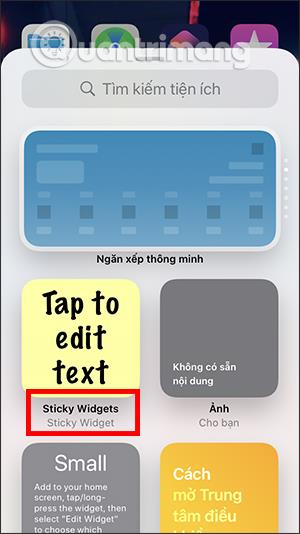
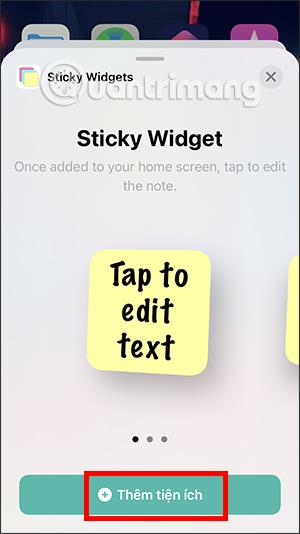
крок 3:
Відразу ж на екрані з’являється утиліта нотаток. Натисніть на примітку , щоб ввести її зміст. Відображає інтерфейс для написання нотаток. Зауважте, що з безкоштовною версією ви можете використовувати лише поточний інтерфейс і не потребуєте подальших налаштувань. Щоб розблокувати більше функцій і змінити інтерфейс, потрібно витратити гроші.
У результаті ви побачите нотатку прямо на головному екрані. Якщо ви хочете відредагувати, клацніть утиліту нотаток, щоб ввести вміст, і натисніть «Зберегти», щоб зберегти.
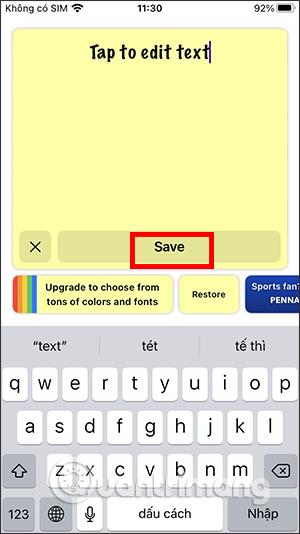
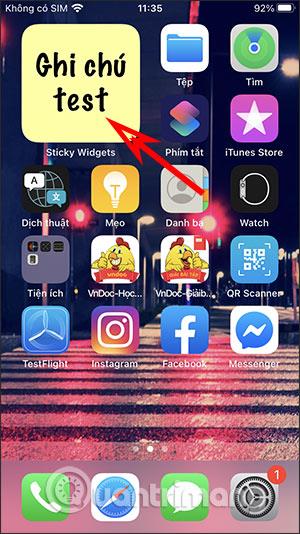
Побачити більше:
Перевірка звуку — невелика, але досить корисна функція на телефонах iPhone.
Програма «Фото» на iPhone має функцію спогадів, яка створює колекції фотографій і відео з музикою, як у фільмі.
Apple Music надзвичайно зросла з моменту запуску в 2015 році. На сьогоднішній день це друга в світі платформа для потокового передавання платної музики після Spotify. Окрім музичних альбомів, Apple Music також містить тисячі музичних відео, цілодобові радіостанції та багато інших сервісів.
Якщо ви бажаєте фонову музику у своїх відео або, точніше, записати пісню, що відтворюється як фонову музику відео, є надзвичайно простий обхідний шлях.
Незважаючи на те, що iPhone містить вбудовану програму Погода, іноді вона не надає достатньо детальних даних. Якщо ви хочете щось додати, у App Store є багато варіантів.
Окрім обміну фотографіями з альбомів, користувачі можуть додавати фотографії до спільних альбомів на iPhone. Ви можете автоматично додавати фотографії до спільних альбомів без необхідності знову працювати з альбомом.
Є два швидші та простіші способи налаштувати зворотний відлік/таймер на пристрої Apple.
App Store містить тисячі чудових програм, які ви ще не пробували. Звичайні пошукові терміни можуть бути некорисними, якщо ви хочете знайти унікальні програми, і нецікаво безкінечно прокручувати випадкові ключові слова.
Blur Video — це програма, яка розмиває сцени або будь-який вміст, який ви хочете мати на своєму телефоні, щоб допомогти нам отримати зображення, яке нам подобається.
Ця стаття допоможе вам встановити Google Chrome як браузер за умовчанням на iOS 14.









